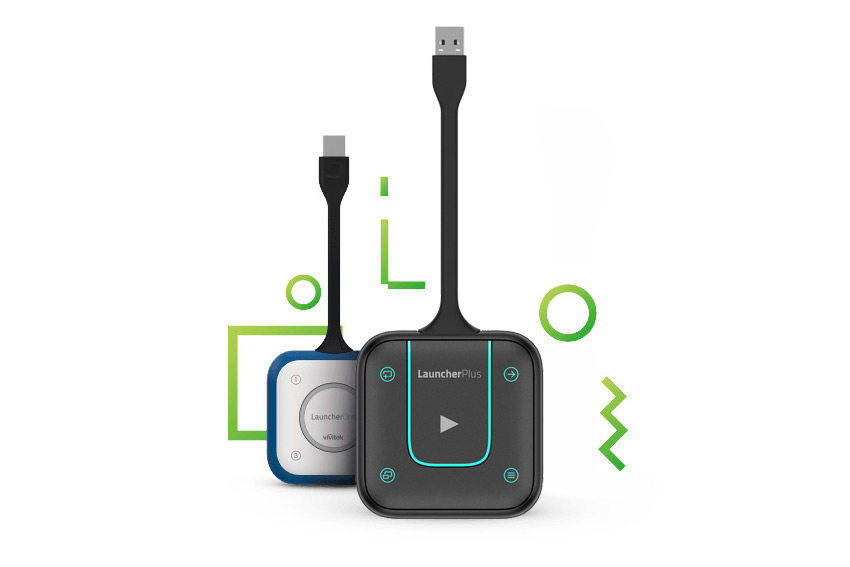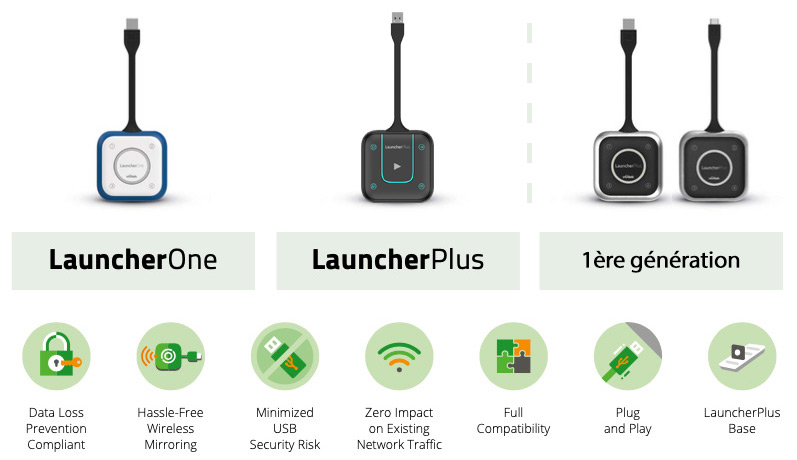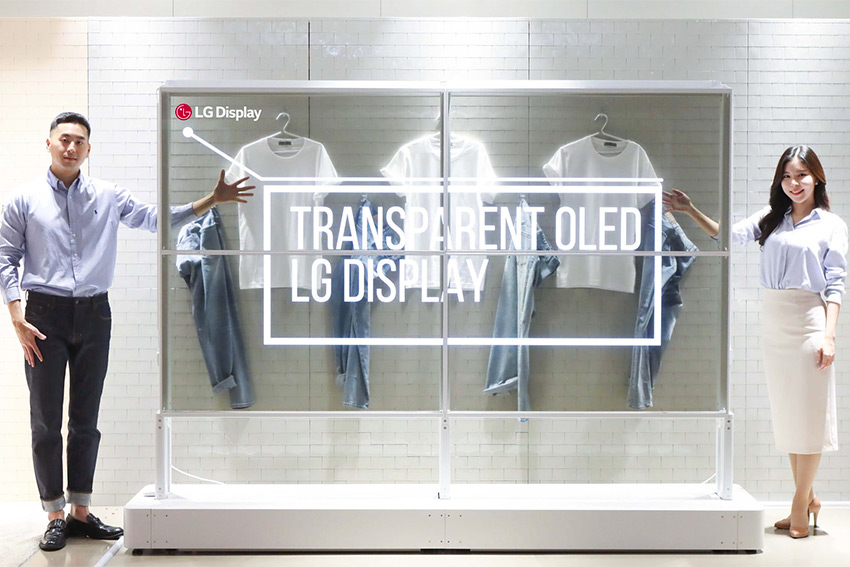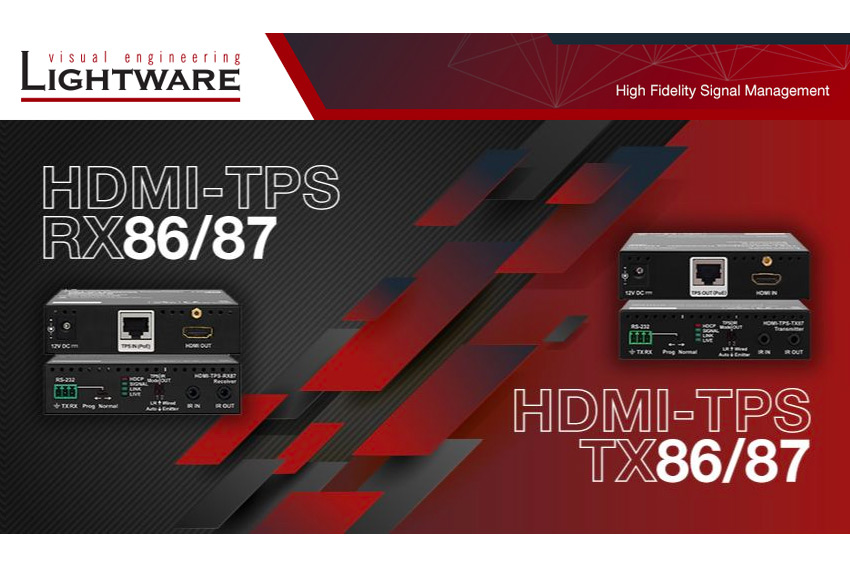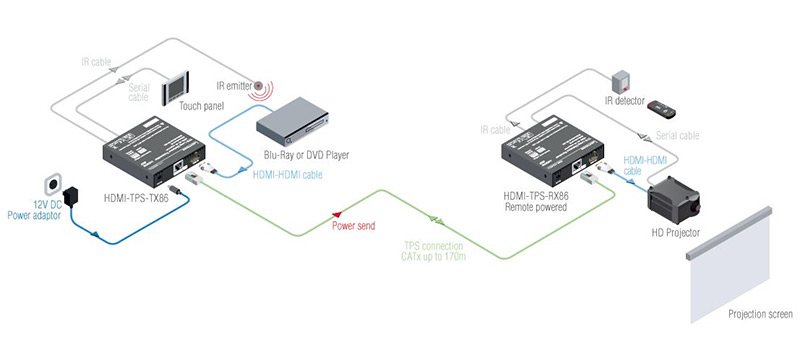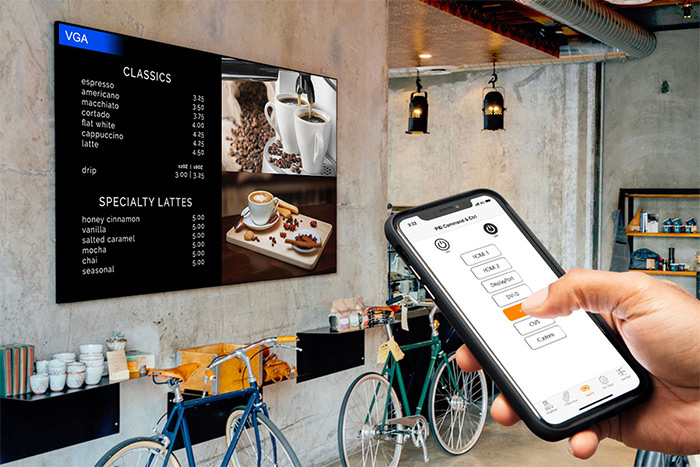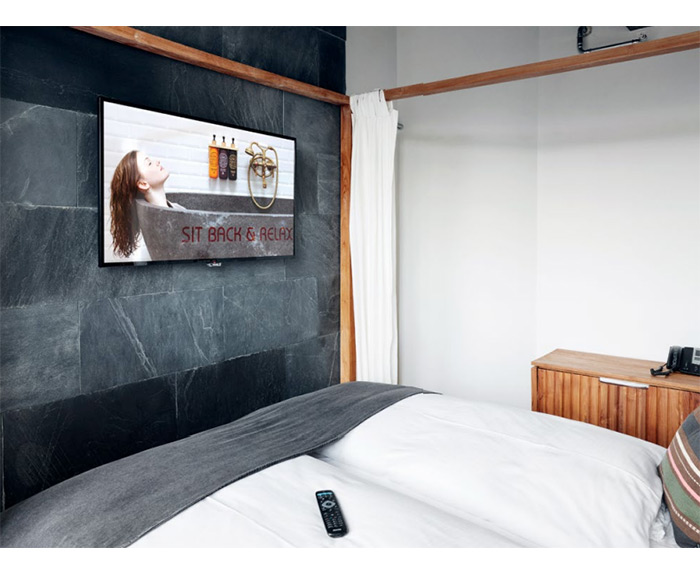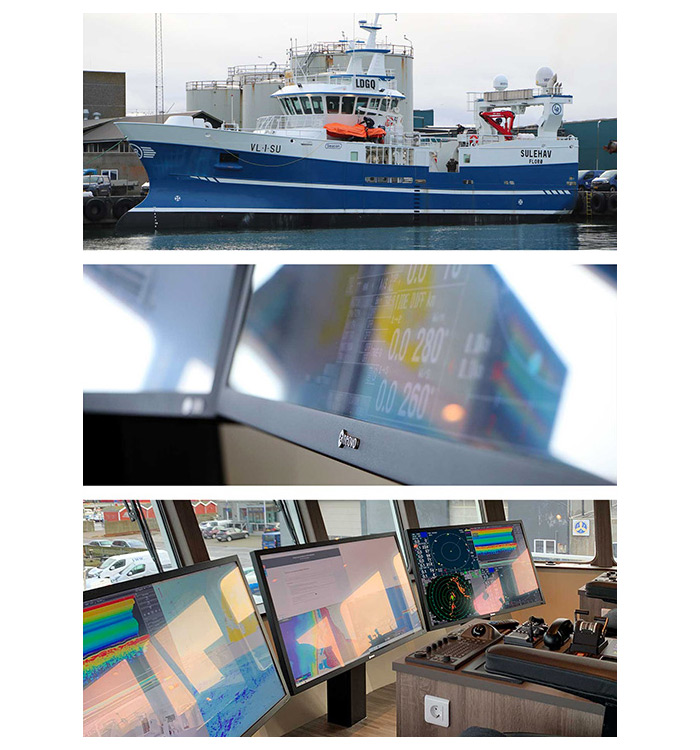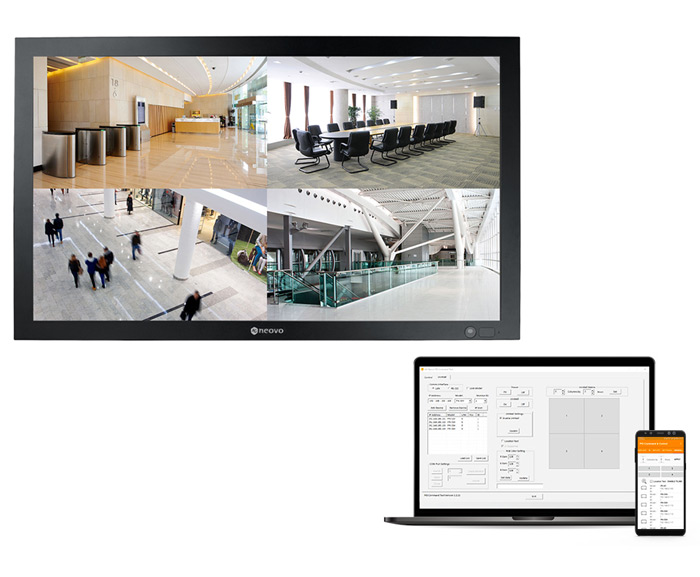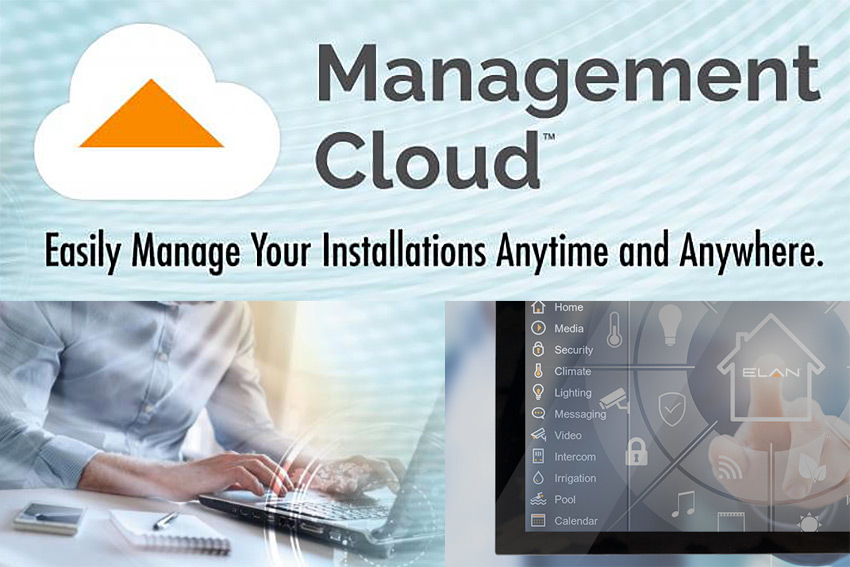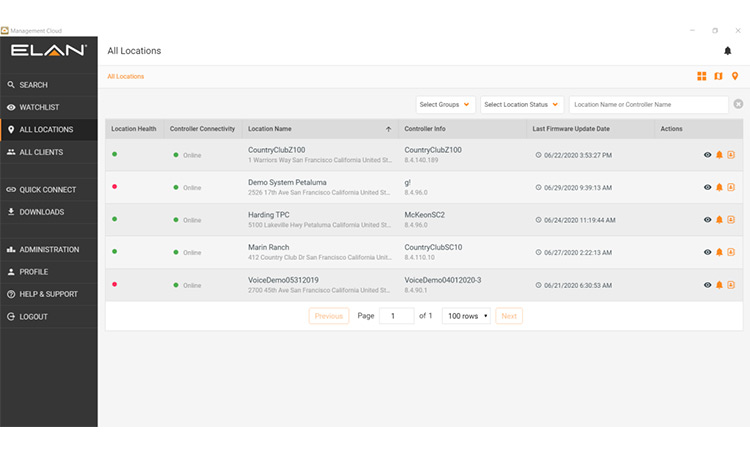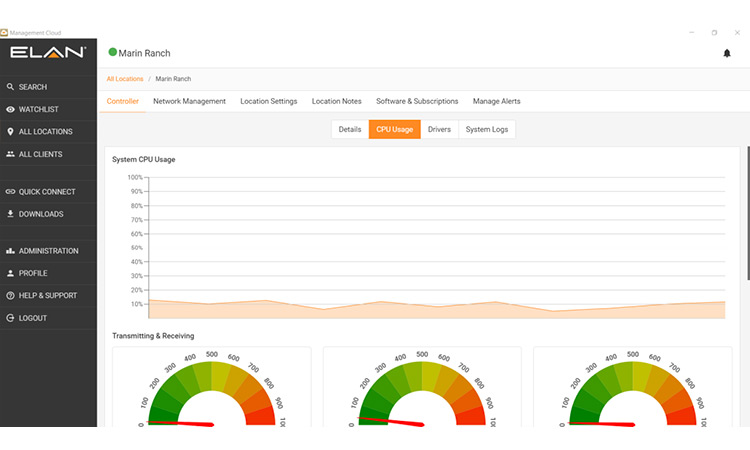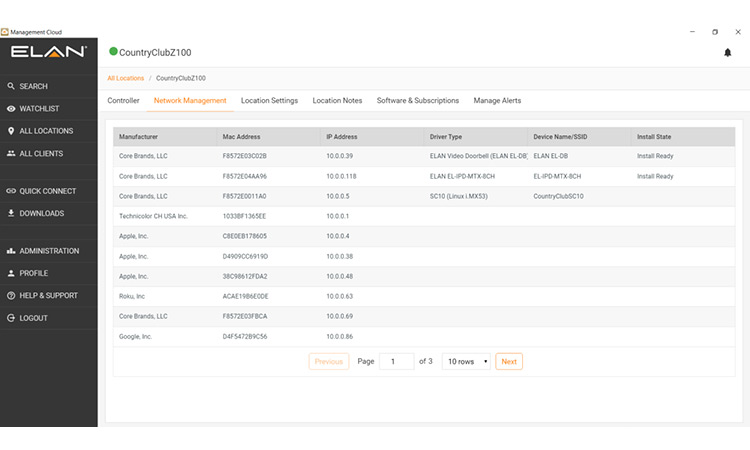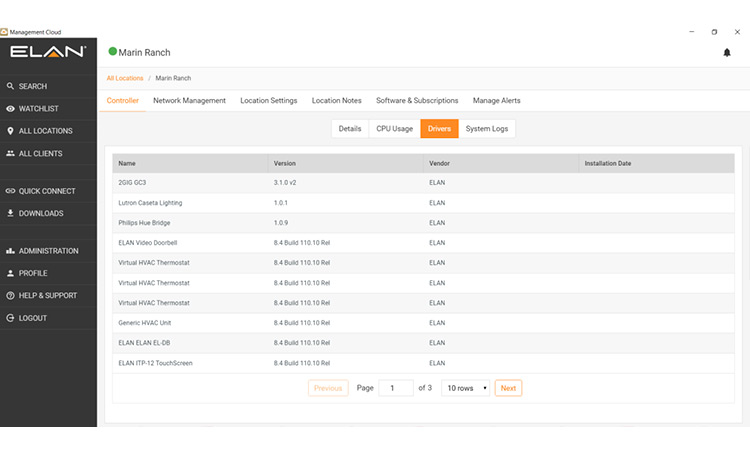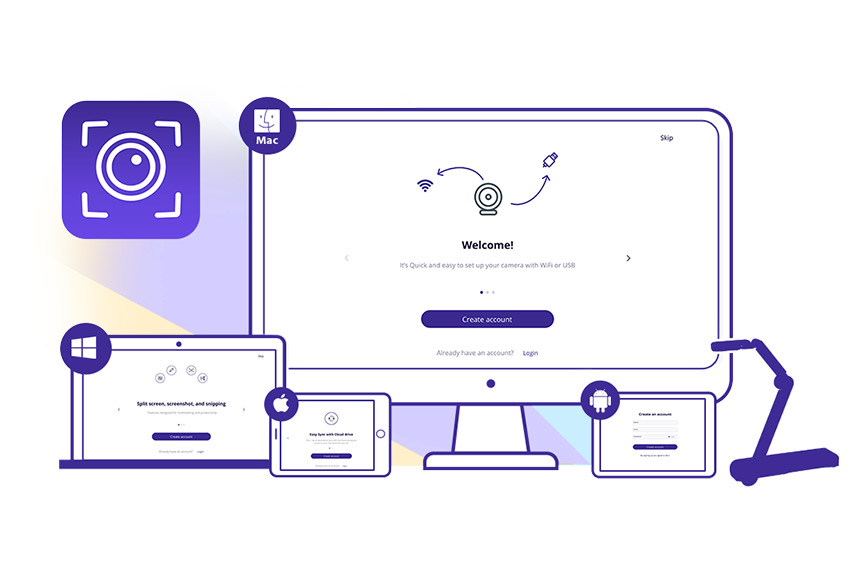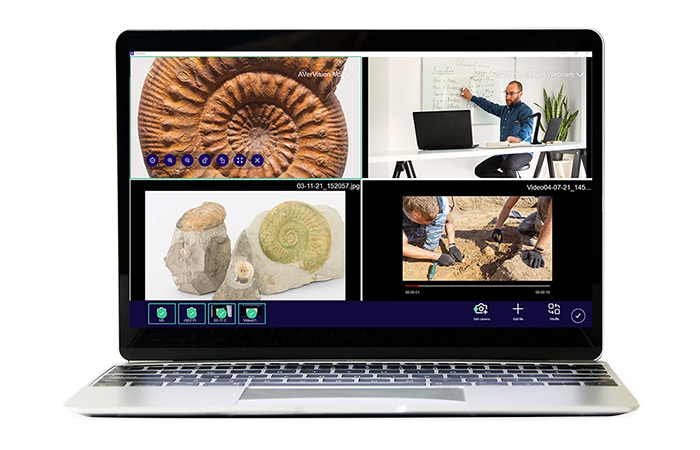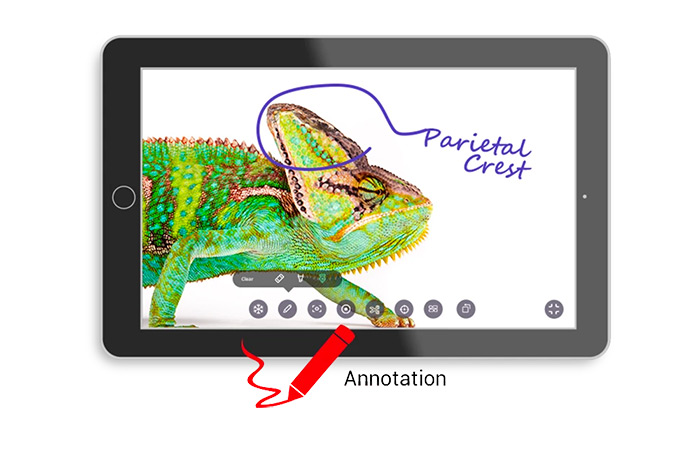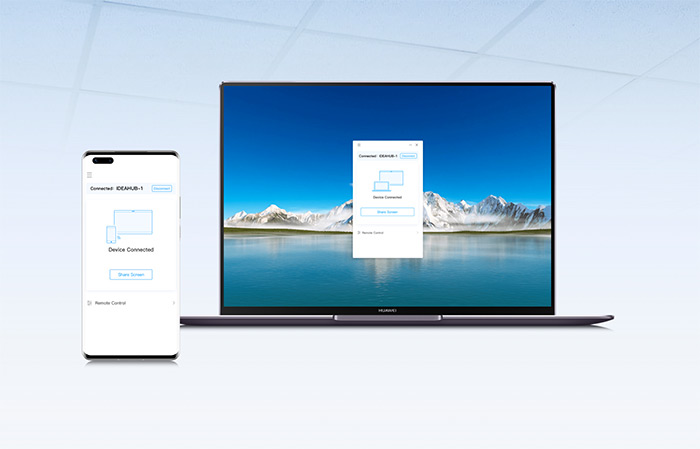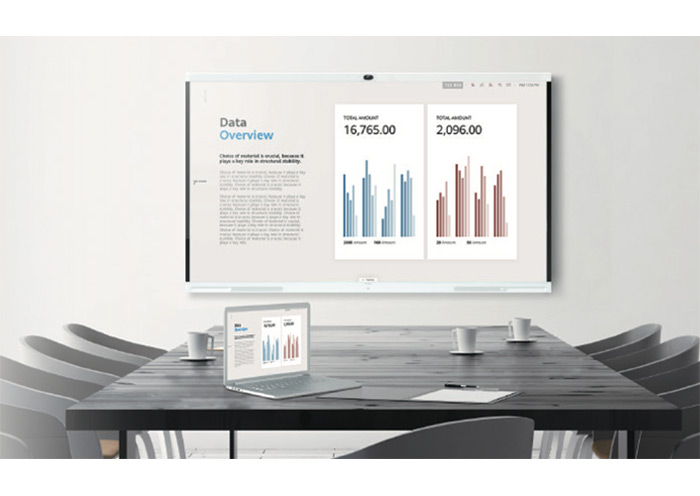Jusqu’à récemment, seules les boutiques haut de gamme et les grandes entreprises pouvaient se permettre d’installer des murs d’images. Les prix étaient inaccessibles, avec des systèmes pouvant dépasser rapidement les six chiffres. Mais les temps ont changé. Les progrès technologiques associés à une augmentation considérable de l’offre ont rendu les murs d’images plus abordables que jamais. Cependant, la conception et la mise en place restent toujours complexes. Voici tout ce que vous devez savoir pour réussir vos projets de murs d’images.
Dans les espaces publics (commerces, halls d’accueil…), l’objectif d’un mur d’images est d’obtenir un impact immédiat en créant un contenu percutant et accrocheur qui attire l’attention du spectateur au premier coup d’œil. Dans les environnements professionnels (bureaux, salles de commande…), c’est l’usage et la qualité de l’image qui priment.
Un mur adapté à la vision humaine
Des murs d’images toujours plus grands ne sont pas toujours la bonne réponse à chaque situation. Il est nécessaire de prendre en compte en priorité la position des personnes qui vont consulter cet affichage, puis son usage.
Le mur sera-t-il au niveau des yeux ou en hauteur ?
Dans les transports en commun, un stade ou un musée, le mur d’images peut se trouver en hauteur, tel un panneau d’affichage. A contrario, dans un hall d’accueil ou un centre commercial, le mur sera le sera plus souvent au niveau des yeux.
A quelle distance minimale les personnes peuvent approcher le mur ?
Lorsque le mur est au niveau des yeux, s’il est intégré à une cloison dans un lieu de passage, les personnes peuvent se retrouver très proches de l’image. Une définition accrue doit être visée afin de conserver une bonne lisibilité, quel que soit le recul. Mais la luminosité doit être raisonnable pour ne pas éblouir les personnes trop proches.
Quel doit être le niveau de précision de l’affichage ?
Dans le cas d’un mur en hauteur, les personnes auront le plus souvent une vision globale, une définition moindre est envisageable. Cependant, dans le cas d’une salle de commande, la précision n’est pas négociable. Le maximum de détail doit être visible. Et pour une vision globale, un mur en arc de cercle sera préférable à un mur d’images plat.
Des réponses à ces questions prioritaires vont découler tous les choix techniques. Ils vont orienter la sélection des écrans vers des moniteurs LCD ou des panneaux LED, mais aussi la taille globale de l’affichage et son mode de fixation.
1. Le nombre et la taille des écrans
Une fois l’emplacement du mur vidéo validé, il faut vérifier que les écrans prévus correspondent bien à l’espace disponible. En ce qui concerne la largeur et la hauteur, il faut prendre en compte les cadres si vous utilisez des panneaux LCD.
Dans tous les cas, ne vous fiez pas à la diagonale dans la référence du produit. Les constructeurs utilisent les chiffres les plus courants comme 43, 55 ou 65″. Mais une simple conversion en millimètres s’avèrera fausse la plupart du temps. La diagonale réelle varie de quelques millimètres d’un fabricant à un autre.
L’espace derrière les écrans est également important. Qu’il soit fixé ou posé, le mur d’images nécessite un mode de fixation spécifique. Il en va de même pour l’accès aux prises et au câblage : dans certains cas les modules sont reliés en série les uns aux autres, dans d’autres cas chaque module doit être branché séparément.
Tous ces calculs préliminaires vous donneront le nombre d’écran ou de panneaux susceptibles de constituer le mur. Ce sont eux qui décident si votre mur sera configuré en 2×2, 3×3, 4×4, ou selon un schéma sortant des dimensions classiques du 16/9e.
2. Le support du mur d’images
Dans le cas des murs constitués de panneaux LED, ceux-ci sont prévus pour se fixer les uns aux autres. Le fabricant propose une structure externe pour la pose libre du mur par exemple. Pour une fixation murale, il faudra opter pour un support différent. La maintenance de la plupart des panneaux s’effectue désormais par l’avant grâce au retrait des modules avec une ventouse. Cela supprime des contraintes d’installation.
Dans le cas des murs constitués d’écrans, bien entendu n’importe quel support VESA est compatible. Cependant, les ajustements deviennent vite complexes pour arriver à aligner la totalité du mur à partir de supports non connectés les uns aux autres. Il existe donc des supports à associer pour constituer l’ensemble de la trame arrière. Une fois tous les supports réglés parfaitement, vous êtes sûrs que les écrans fixés dessus le seront aussi.
Les outils nécessaires se réduisent ainsi à leur plus simple expression. En dehors des outils classiques tels que la perceuse et la visseuse, le niveau laser est un incontournable pour garantir un mur d’images parfaitement de niveau.
3. Les sources vidéo et le processeur
Dans le cas le plus simple où une seule source doit être affichée sur la totalité du mur, certains panneaux LCD sont capables d’effectuer ce travail eux-mêmes lorsqu’ils sont reliés en série. Il n’y a donc pas besoin de processeur externe.
La source la plus courante est le lecteur multimédia. Raccordé en HDMI, en DVI ou en DisplayPort au premier écran, son image est découpée en autant de zones qu’il y a de panneaux. Il pourra se cacher élégamment derrière le mur d’images, ou bien déporté grâce à un extendeur dans une armoire technique distante.
Dans le cas d’un mur d’images utilisant une source vidéo sur IP, certains systèmes nécessitent un boîtier récepteur par panneau connecté au réseau. Ils se configurent via une interface afin de reproduire seulement la zone de l’image qui les concerne.
Dès que vous avez plusieurs images à afficher, avec une mise en page spécifique et des dimensions différentes pour chaque fenêtre, le processeur vidéo s’impose. C’est lui qui rassemble les sources, qu’elles soient physiques ou en vidéo sur IP. Les sorties du processeur sont reliées aux entrées des panneaux.
4. Le paramètrage du mur d’images
Comme un moniteur utilisé seul, un mur d’images nécessite une calibration. C’est d’autant plus important que l’image délivrée par chaque panneau constituant le mur sera différente. Vous devrez donc régler la luminosité, les couleurs et le contraste afin d’obtenir une reproduction uniforme sur toute la surface.
Afin de suivre correctement votre travail, identifiez chaque panneau en lui donnant par exemple un numéro. Dans le cas d’un accès via un logiciel pour tout ce qui concerne le paramètrage, vous devrez peut-être appliquer une adresse IP à chaque panneau. Il sera logique de reprendre dans l’adresse IP le numéro de l’écran pour faciliter la tâche.
Des dérives peuvent apparaître avec le temps. Une nouvelle session de calibrage sera nécessaire pour retrouver l’uniformité nécessaire à un résultat parfait. Prévoyez à cet effet une étiquette à l’arrière de chaque écran indiquant son numéro et/ou son adresse IP.
5. Le pilotage des écrans
Une fois le mur en place, vous n’allez pas allumer et éteindre manuellement chaque panneau, chaque jour. Certains fabricants d’écrans pour murs d’images fournissent un logiciel de contrôle via le réseau pour la découpe d’images, le paramètrage et le contrôle. Cela permet par exemple de programmer un allumage et une extinction au quotidien.
Dans d’autres situations, il vous faudra accéder aux commandes des écrans, soit via le port série RS232, soit via le réseau IP. Dans les deux cas, les commandes principales pourront être initiées par une interface simplifiée sur smartphone, via un clavier mural ou automatisée depuis un contrôleur. La possibilité de chaîner les ordres est parfois offerte avec une sortie RS232 pour une liaison en série de tous les panneaux du mur.
Lorsque les écrans se pilotent depuis une application, il devient également possible de gérer l’affichage des sources. Les personnes habilitées peuvent facilement basculer d’une source à une autre ou d’une mise en page multi fenêtres à une autre.
Découvrez ou redécouvrez tous les autres dossiers techniques EAVS